Vad är Microsoft Edge Workspaces och hur kan det hjälpa dig att samarbeta bättre?
Det krävs mycket arbete för att hålla alla dina teammedlemmar på samma sida inom ett projekt. Att ständigt dela nya webblänkar fram och tillbaka är utmattande och opålitligt.
Microsoft Edge introducerar en innovativ funktion som heter Workspaces, som gör det möjligt för användare att skapa separata webbläsarfönster för olika projekt och dela dem sömlöst med kollegor, istället för att behöva utbyta många webblänkar eller genomföra skärmdelningssessioner för samarbetssyften.
Läs mer om effektivitetsförbättringarna med Edge Workspaces, samt hur man aktiverar dessa funktioner och använder dem för att främja samarbete.
Vad är Microsoft Edge Workspaces?
Microsoft Edge, en populär webbläsare, har en oumbärlig funktion som kallas “Workspaces”, som gör det möjligt för användare att skapa personliga arbetsfönster för att hantera sina surfaktiviteter. Denna innovativa funktion gör det också möjligt att dela arbetsytor mellan flera personer, så att de samtidigt kan visa delade webbplatser och dokument inom en enhetlig plattform.
Varje enskild arbetsyta består av flikar och bokmärken som har anpassats av både dig själv och dina kollegor. Webbläsaren Microsoft Edge sparar och uppdaterar sömlöst all information i realtid för varje medlem i ditt team, vilket gör att alla kan upprätthålla en förhöjd nivå av koncentration och organisation när de hanterar flera projekt samtidigt.
Funktioner i Edge Workspaces
Microsoft Edge Workspaces erbjuder flera avancerade funktioner för att förbättra samarbetet och bibehålla fokus under virtuella möten, t.ex:
Arbetsytor är en praktisk lösning för att hantera flera projekt genom att du kan organisera dina webbsidor, filer och annat relevant material på en central plats. Oavsett om du föredrar att arbeta självständigt eller samarbeta med andra är Workspaces ett effektivt sätt att effektivisera projekthanteringen.
The Edge Arbetsytor underlättar sömlöst samarbete genom att förse användarna med aktuell information om deras favoritwebbplatser, bokmärken och dokument. Detta säkerställer att alla medlemmar i ett team förblir synkroniserade och anpassade i sina ansträngningar.
Om du samtidigt är engagerad i en mängd olika projekt är det lämpligt att skapa en Edge-arbetsyta för att underlätta hantering och organisering av aktiva webbläsarflikar som hör till varje enskilt projekt.
På den flik i arbetsytan som en användare för närvarande tittar på kan man se profilbilderna för sina kollegor i gruppen.
Du har möjlighet att ordna dina flikar i organiserade grupper inom din arbetsyta, vilket kan hjälpa till att effektivisera utseendet på ditt webbläsarfönster genom att minska visuell rörighet.
I arbetsfönstret har du möjlighet att kommunicera och samarbeta med kollegor genom att använda chatt-ikonen i verktygsfältet.
Microsoft Edge sparar alla dina aktiva fönster och flikar i arbetsytan så att du enkelt kan komma åt dem när du loggar in på ditt Microsoft-konto igen.
Innehållet på din webbplats, inklusive privat kommunikation som e-post, är säkert och kan endast visas av behöriga personer inom den samarbetsbaserade arbetsmiljön.
Observera att Edge Workspaces för närvarande genomgår en begränsad offentlig förhandsgranskningsfas, under vilken vissa funktioner kan uppvisa oväntat beteende eller begränsningar.
Hur man använder Edge Workspaces
Microsoft Edge Workspaces är officiellt tillgängligt för Edge for Business, men den personliga versionen är i förhandsgranskning. Du måste gå med i förhandsgranskningsprogrammet för Edge Workspaces för att få tillgång till den här funktionen.
För att skapa och sprida en personlig arbetsyta är det absolut nödvändigt att du uppgraderar Microsoft Edge till version 111.0.1661.51 eller senare. Dessutom krävs inloggning med ditt Microsoft-konto för att delta i förhandsgranskningsfasen. I förhandsgranskningsversionen får användarna endast distribuera fem inbjudningar per arbetsyta som de skapar. För närvarande är Edge Workspaces begränsat till Windows- och macOS-plattformar.
Hur man skapar en Edge-arbetsyta
Alternativt kan man välja att skapa en tom Edge-arbetsyta genom att använda någon av två metoder. Den första innebär att man skapar en ny arbetsyta utan några befintliga webbläsardata och påbörjar webbnavigering från den punkten. Alternativt kan du initiera en helt ny arbetsyta genom att lägga till aktuella flikval till den och därigenom skapa en mer omfattande miljö för effektiv onlineaktivitet. För att skapa en helt ny Edge-arbetsyta följer du bara dessa enkla steg för att uppnå önskat resultat.
Öppna webbläsaren Microsoft Edge och logga in med dina inloggningsuppgifter för Microsoft-kontot.
⭐ Gå till menyn Arbetsytor i det övre vänstra hörnet och välj Skapa ny . 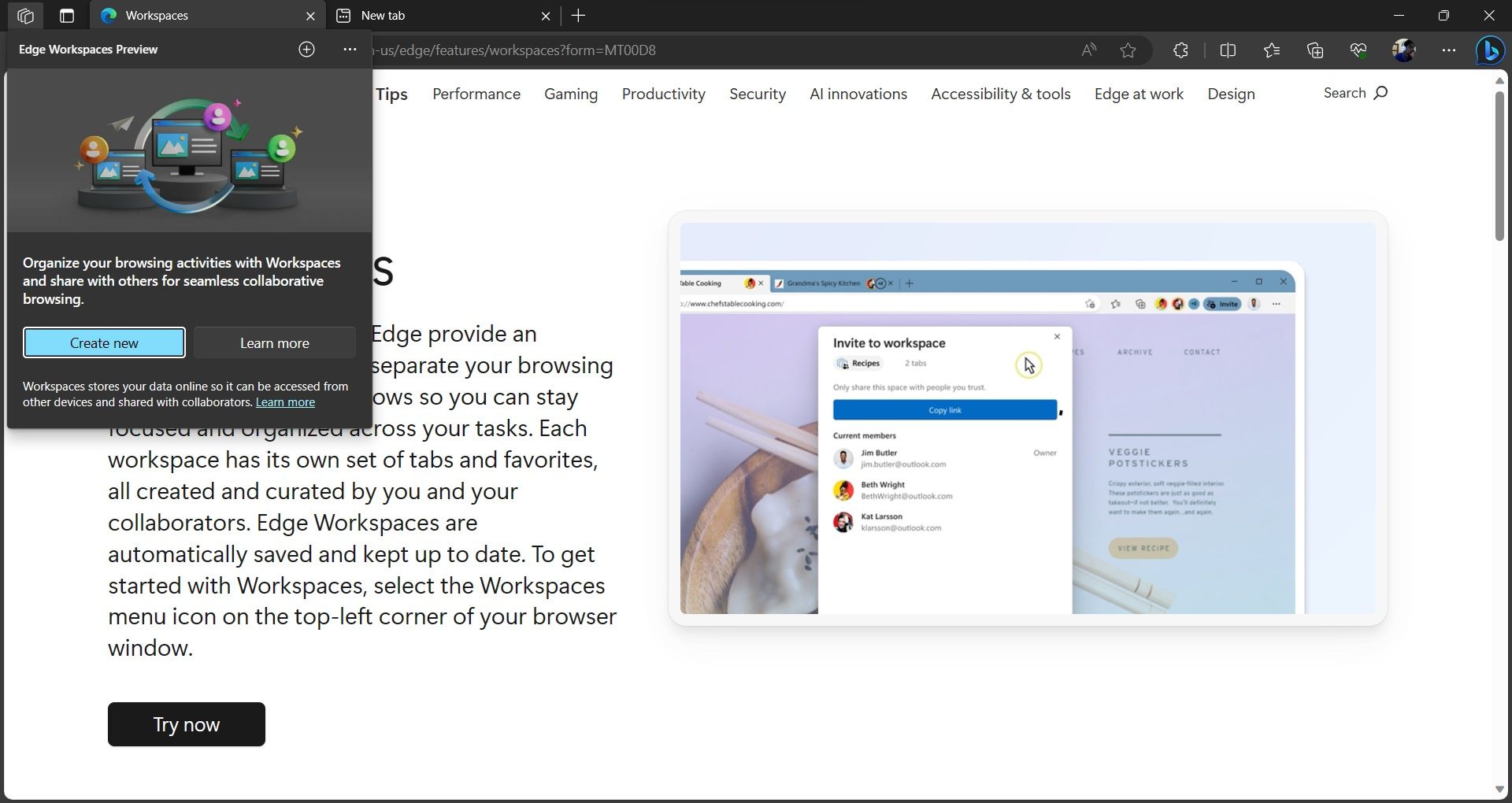
⭐ Ange ett namn på arbetsytan och välj en färg i nästa popup-fönster. 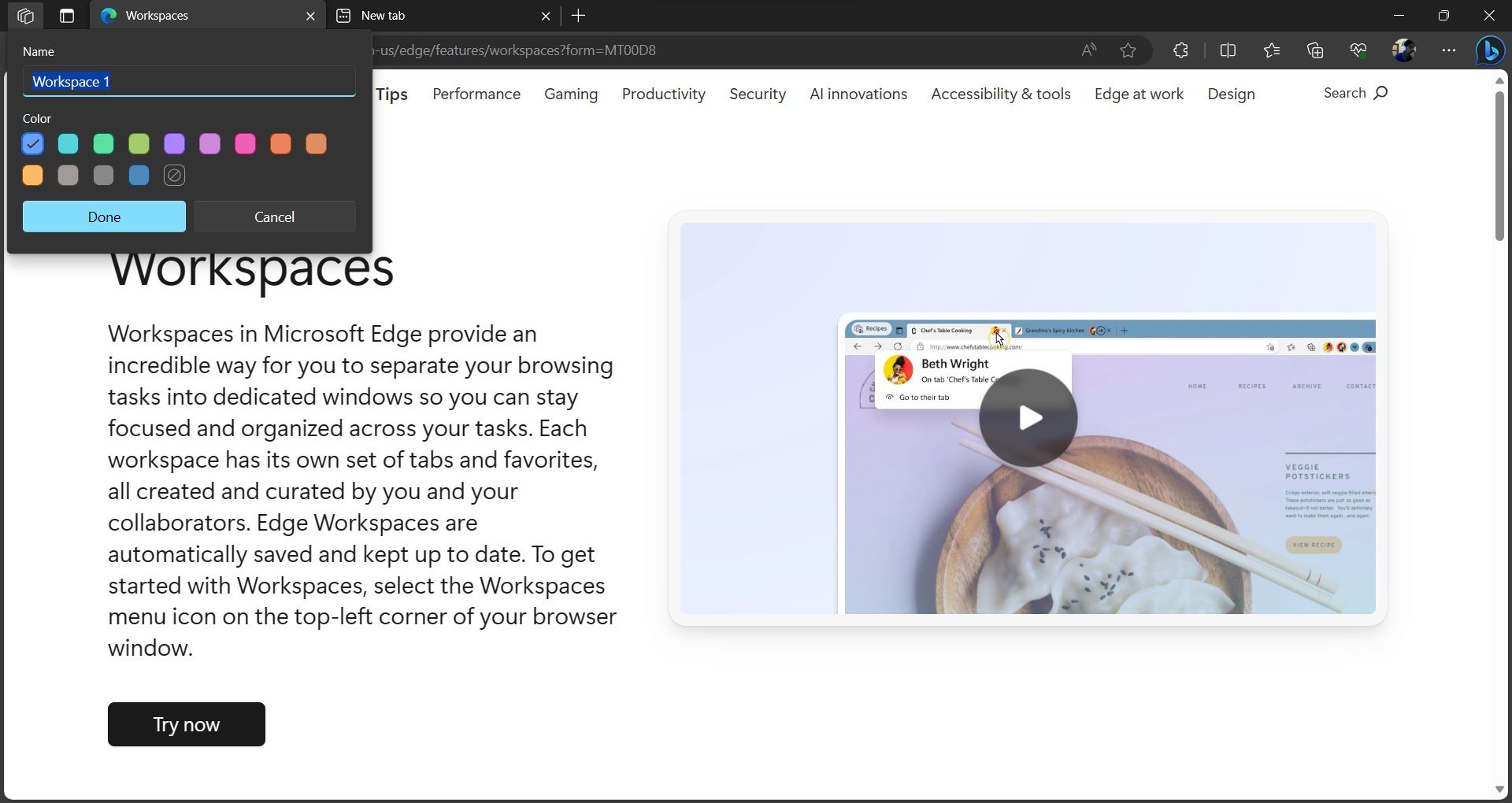
⭐Klicka Klart.
När du öppnar din arbetsyta kommer den att visas i en separat webbläsarruta, utrustad och förberedd för att omedelbart påbörja uppgifter som rör flikförstoring. Om du för närvarande har redan existerande flikar som är aktiva kan du skapa en arbetsyta med dessa flikar som grund. Processen för att uppnå detta resultat beskrivs nedan:
⭐Gå till menynArbetsytor.
⭐ Välj ikonen med tre vertikala prickar. 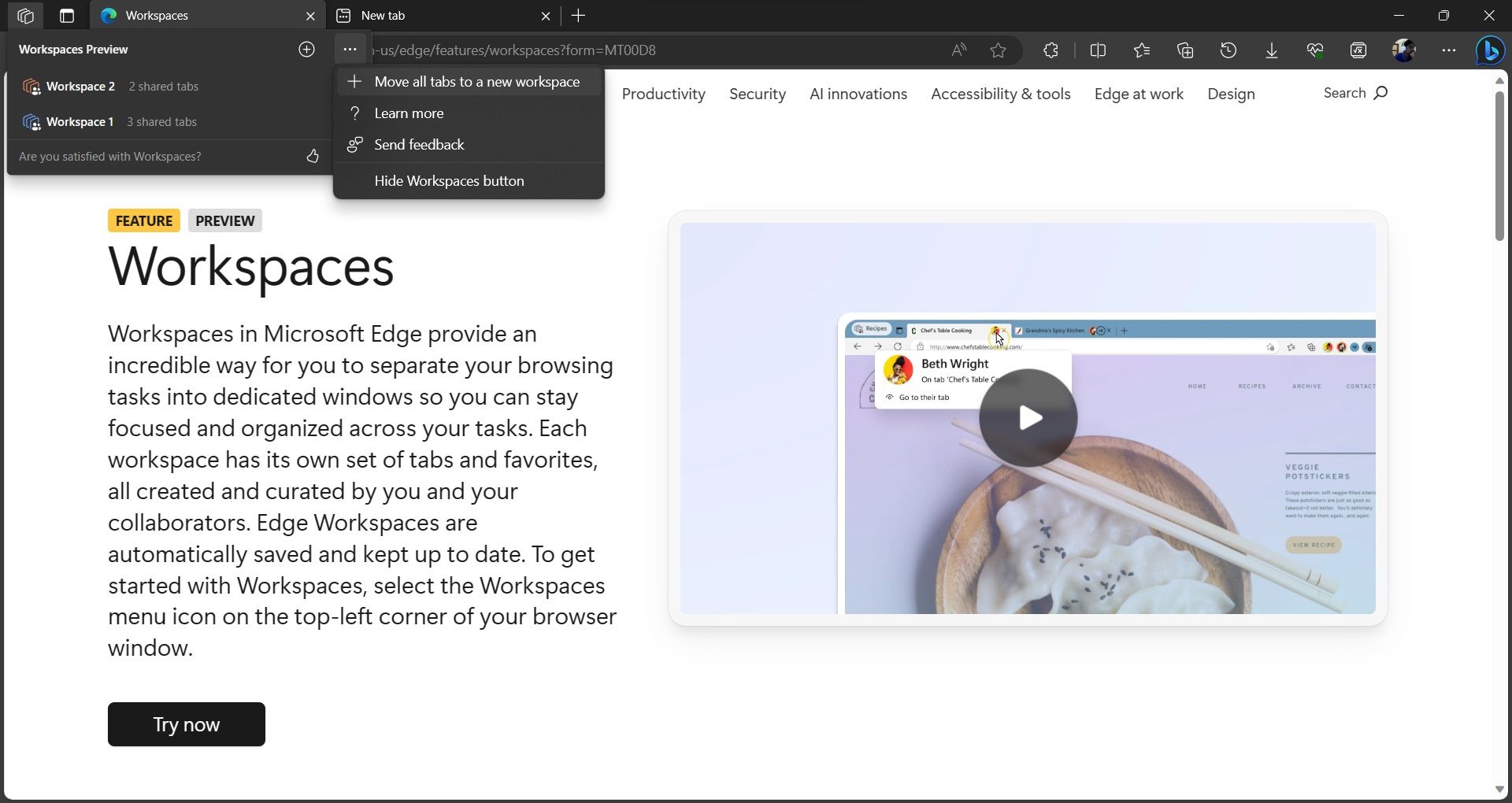
Klicka på den medföljande länken för att enkelt flytta dina aktuella webbläsarflikar till en alternativ arbetsyta. Denna åtgärd kommer att innebära att alla öppna flikar som finns i din nuvarande arbetsyta överförs till ett annat angivet område.
Alternativt kan du navigera till det här alternativet genom att använda höger musklick på en befintlig fliks gränssnitt.
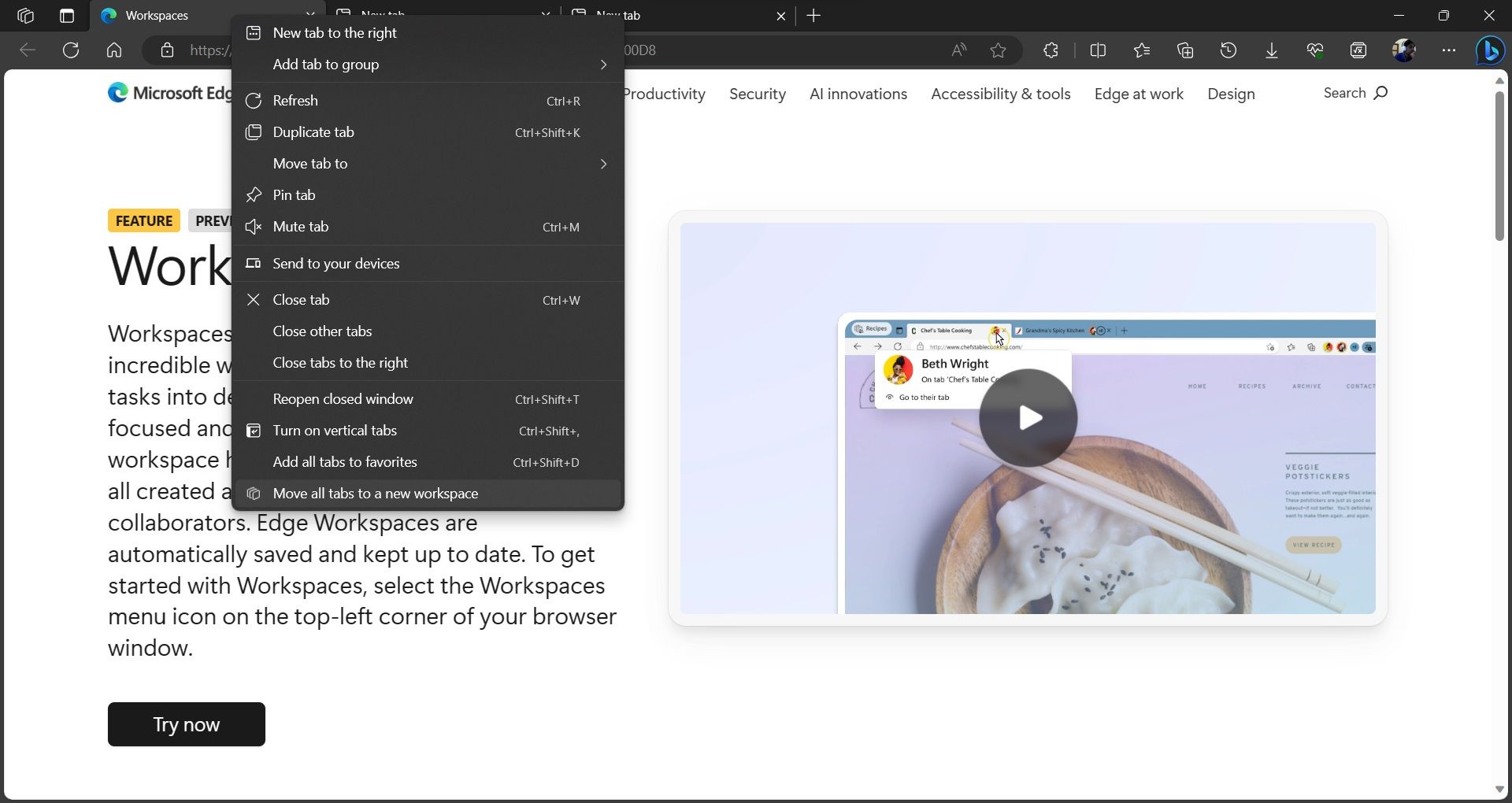
För att utöka din befintliga repertoar av arbetsmiljöer, vänligen navigera till alternativet “Arbetsyta” i menyraden och välj den extra konfigurerade ikonen som liknar en plus-symbol.
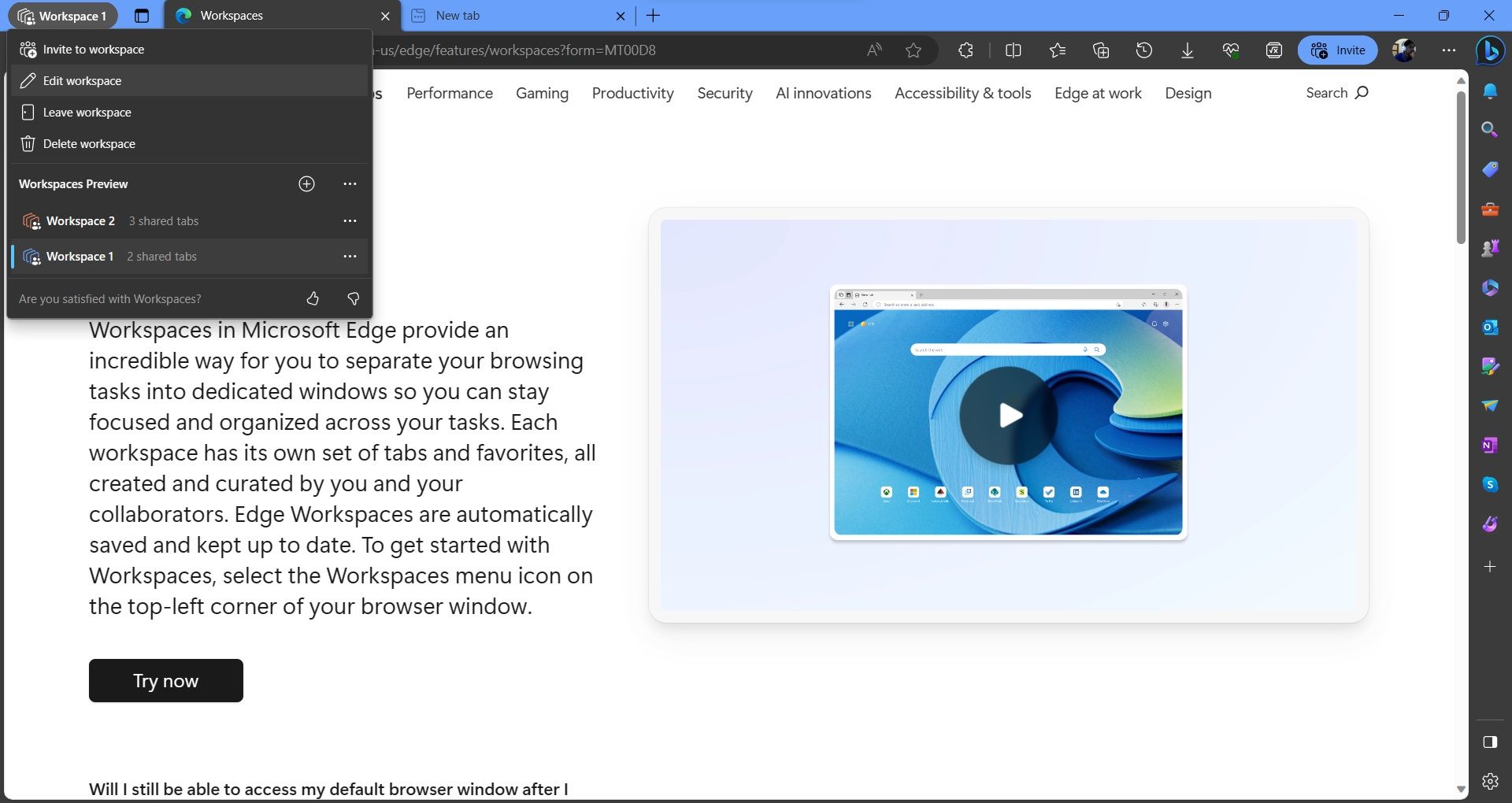
För att modifiera arbetsmiljöerna, navigera till alternativet “Arbetsyta” i menyraden och välj “Redigera arbetsyta”. Ge din arbetsmiljö ett anpassat namn, välj en distinkt nyans och tryck slutligen på “Done” för att slutföra processen.
Så här skickar du Dela din Edge-arbetsyta
Microsoft Edge erbjuder olika sätt på vilka du kan skicka en inbjudan till din Edge-arbetsyta till andra. Du har möjlighet att skicka en inbjudan till en arbetsyta via Outlook, Gmail, Windows delningsalternativ eller det förinstallerade e-postprogrammet på din enhet.
Alternativt kan man skaffa en personlig inbjudnings-URL som kan distribueras till kollegor via olika kommunikationsmedel. Processen för att dela Microsoft Edge Workspace är som följer:
Öppna den önskade arbetsytan som du vill dela med andra.
⭐ Klicka på knappen Bjud in i verktygsfältet. Du kan också klicka på Bjud in till arbetsyta i menyn Arbetsytor . 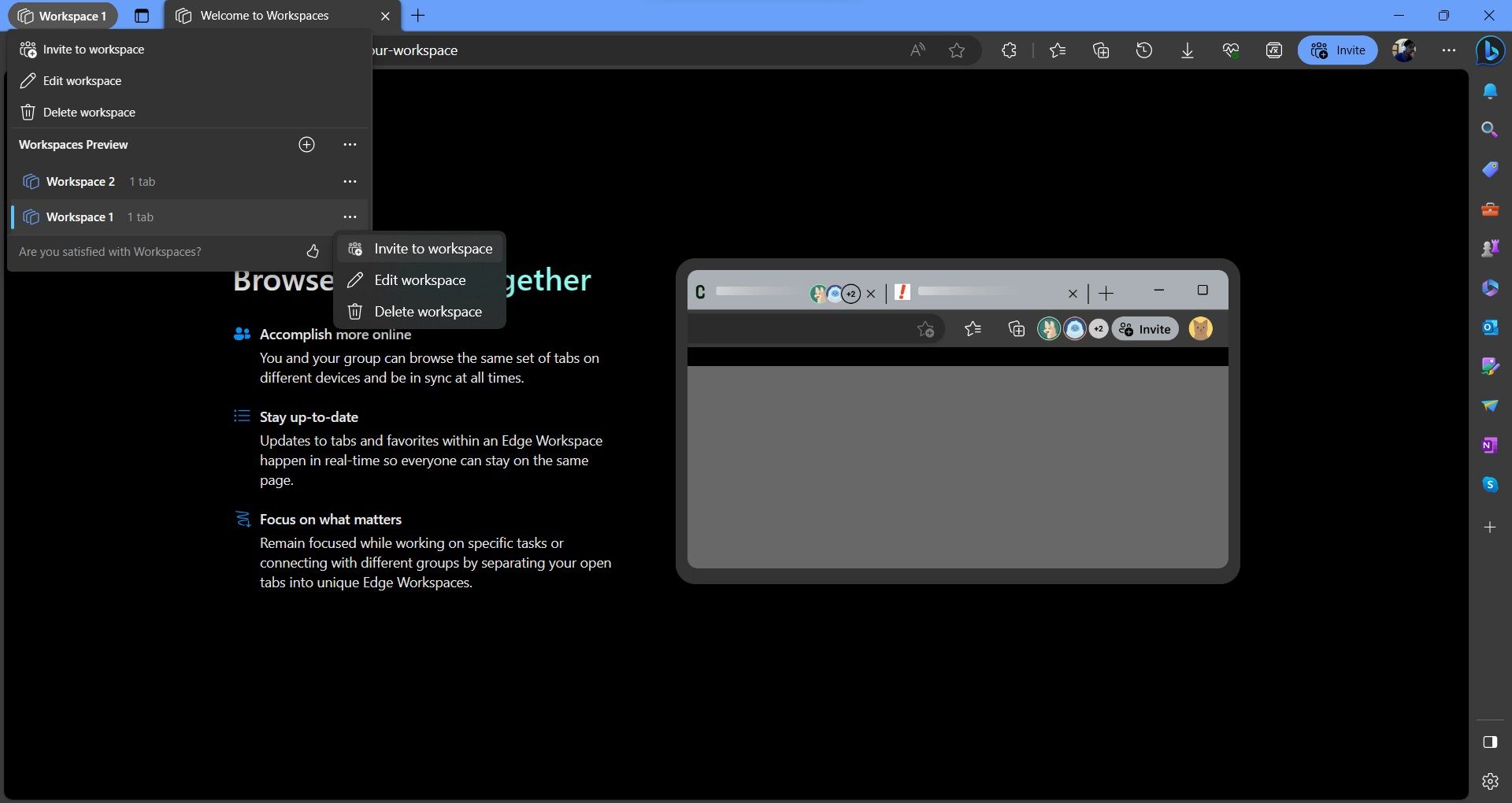
⭐ Klicka på Kopiera länk i popup-fönstret för att kopiera inbjudningslänken till Urklipp. 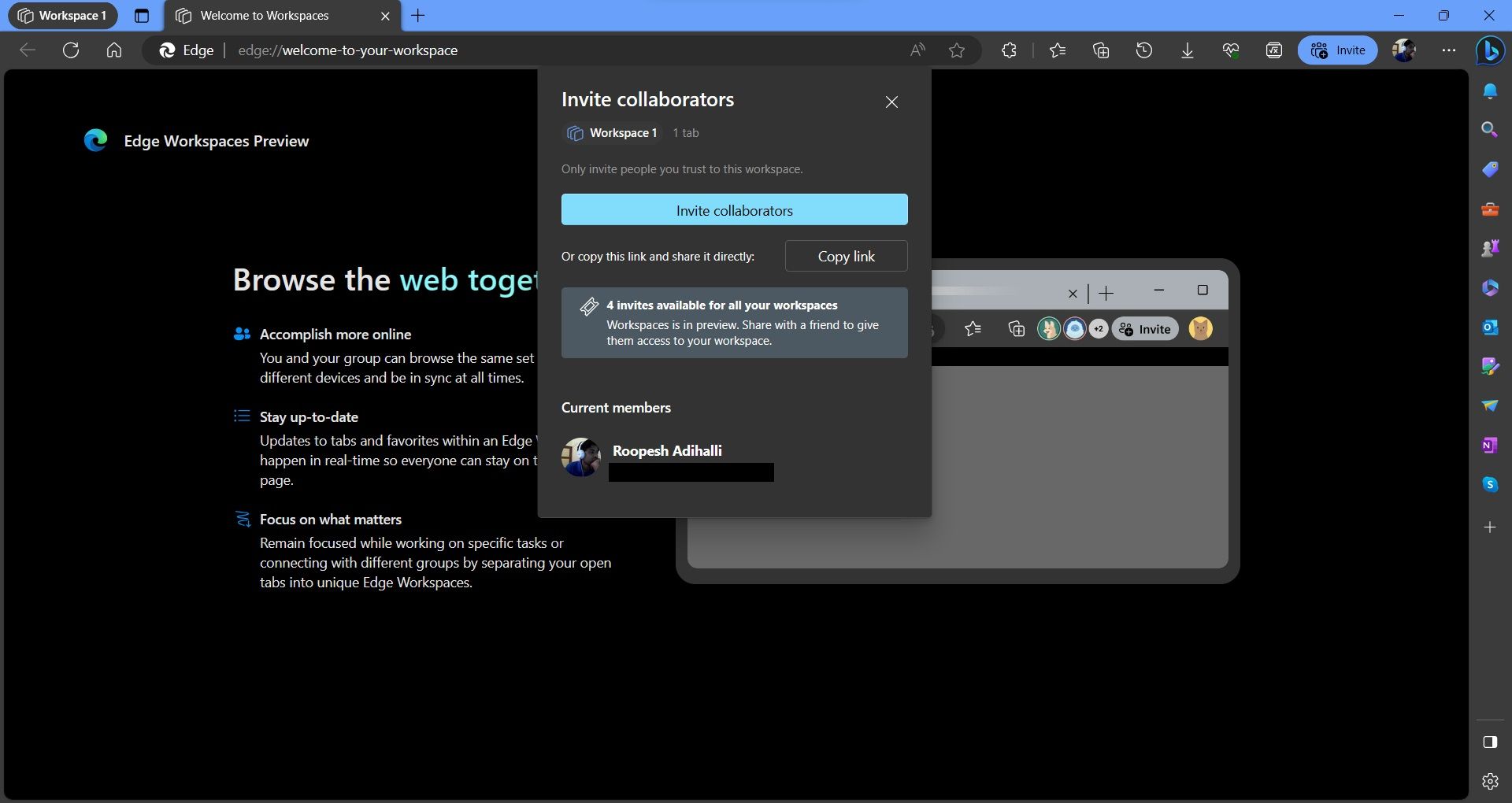
⭐ Alternativt kan du klicka på Bjud in samarbetspartners och sedan välja en delningsmetod för att skicka en inbjudan till din arbetsyta via e-post. 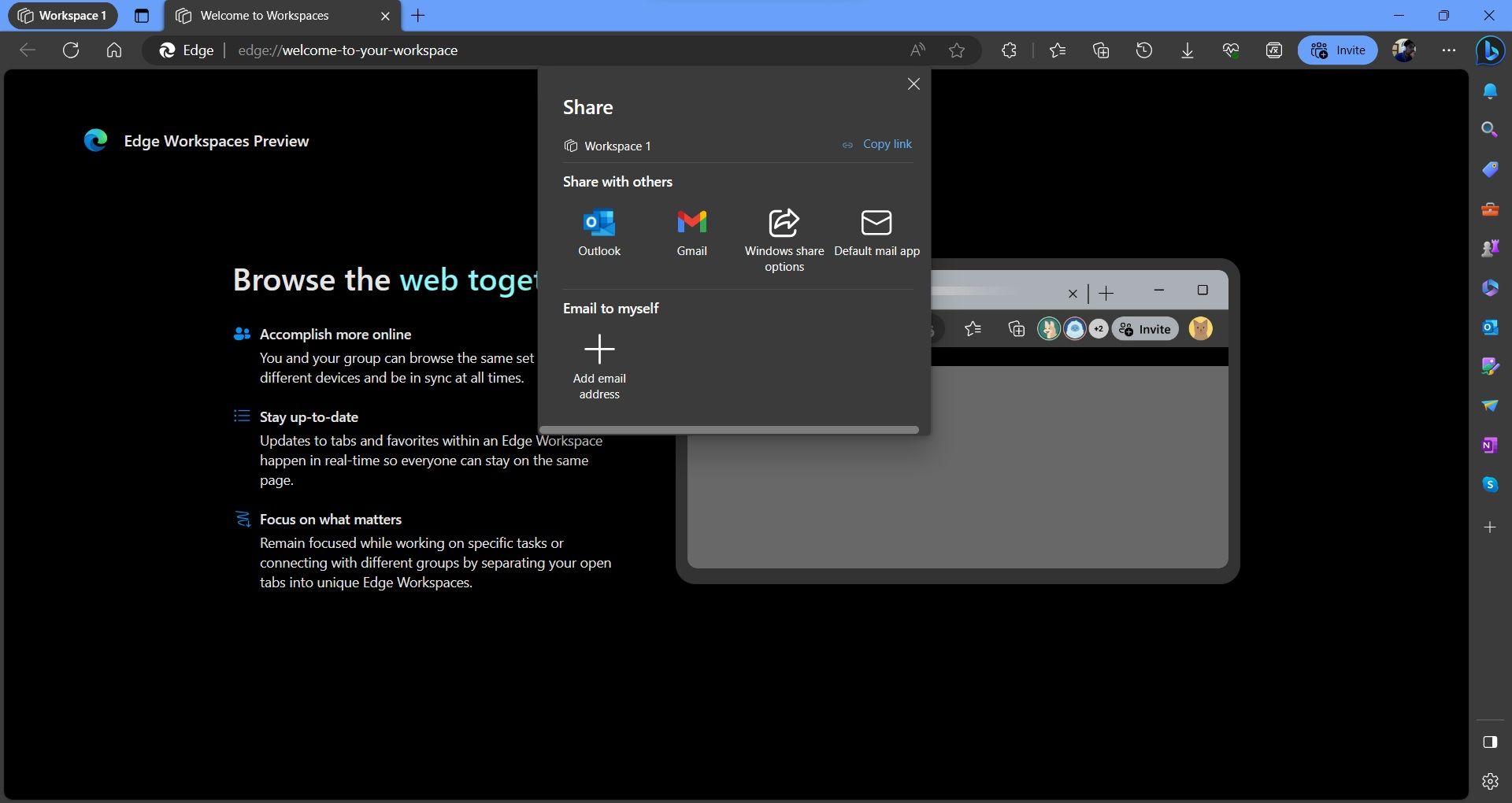
För att få tillgång till en Edge-arbetsyta måste du få en inbjudningslänk antingen från arbetsytans ägare eller en befintlig medlem.För att inleda ett samarbete klickar du bara på den angivna länken i Microsoft Edge-webbläsaren och börjar arbeta på samarbetsplattformen.
Så här lämnar eller tar du bort en arbetsyta
Om du lämnar en arbetsyta som inte skapats av användaren själv tas den bara bort från listan över aktuella arbetsytor. Arbetsytan, tillsammans med tidigare aktiviteter och bokmärken, fortsätter dock att vara tillgänglig för andra användare inom samma grupp eller organisation.
För att lämna en samarbetsmiljö som kallas Edge-arbetsyta, gå till alternativet “Arbetsytor” i den specifika arbetsytans fönster. Därifrån väljer du att koppla bort dig från arbetsytan och bekräftar ditt beslut genom att klicka på knappen “Lämna arbetsytan” eller motsvarande instruktion.
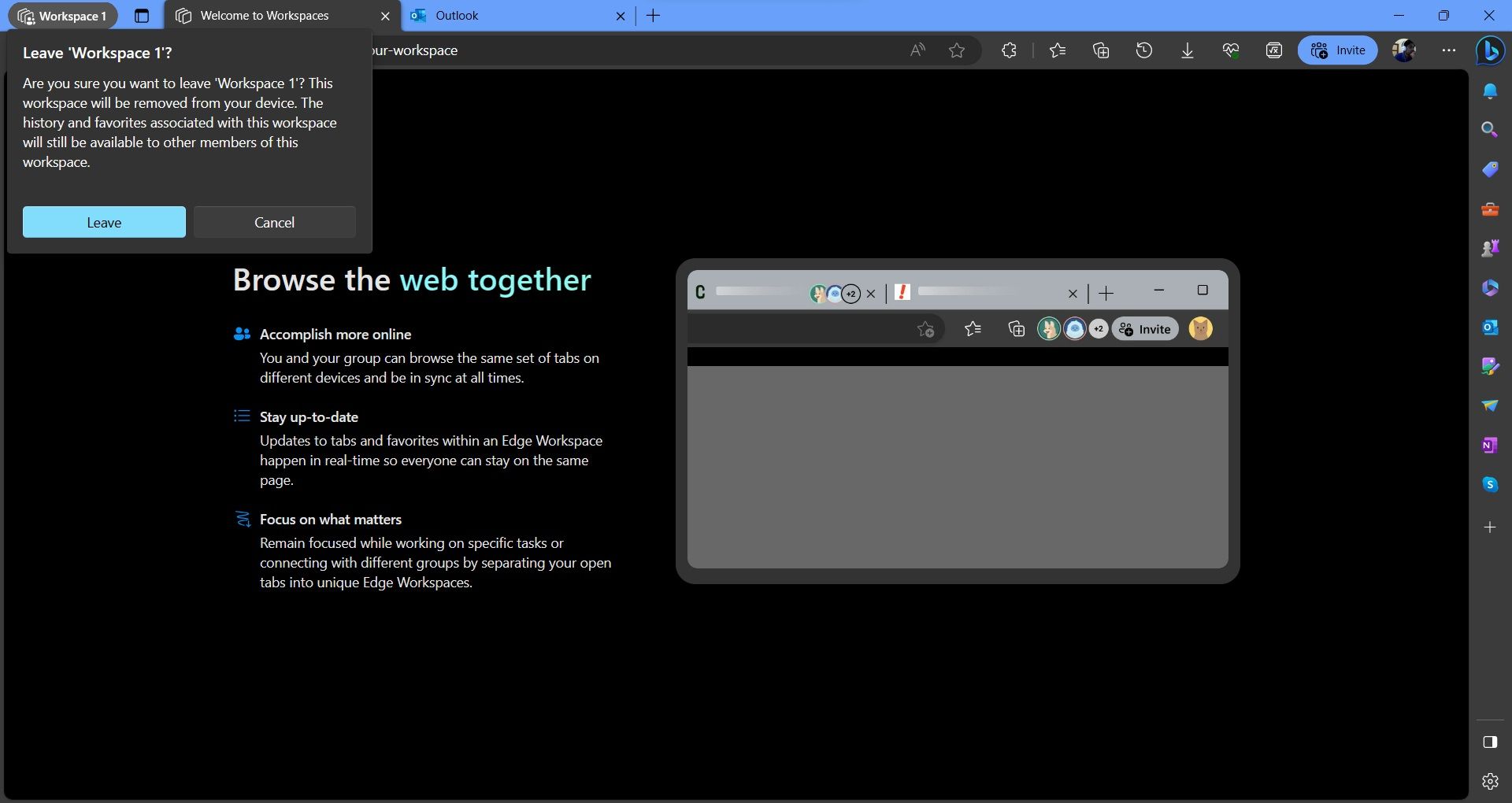
Om du däremot tar bort en arbetsyta som ursprungligen skapades av dig kommer den att raderas för din egen skull och för alla andra medarbetare som kan ha fått åtkomst till den.
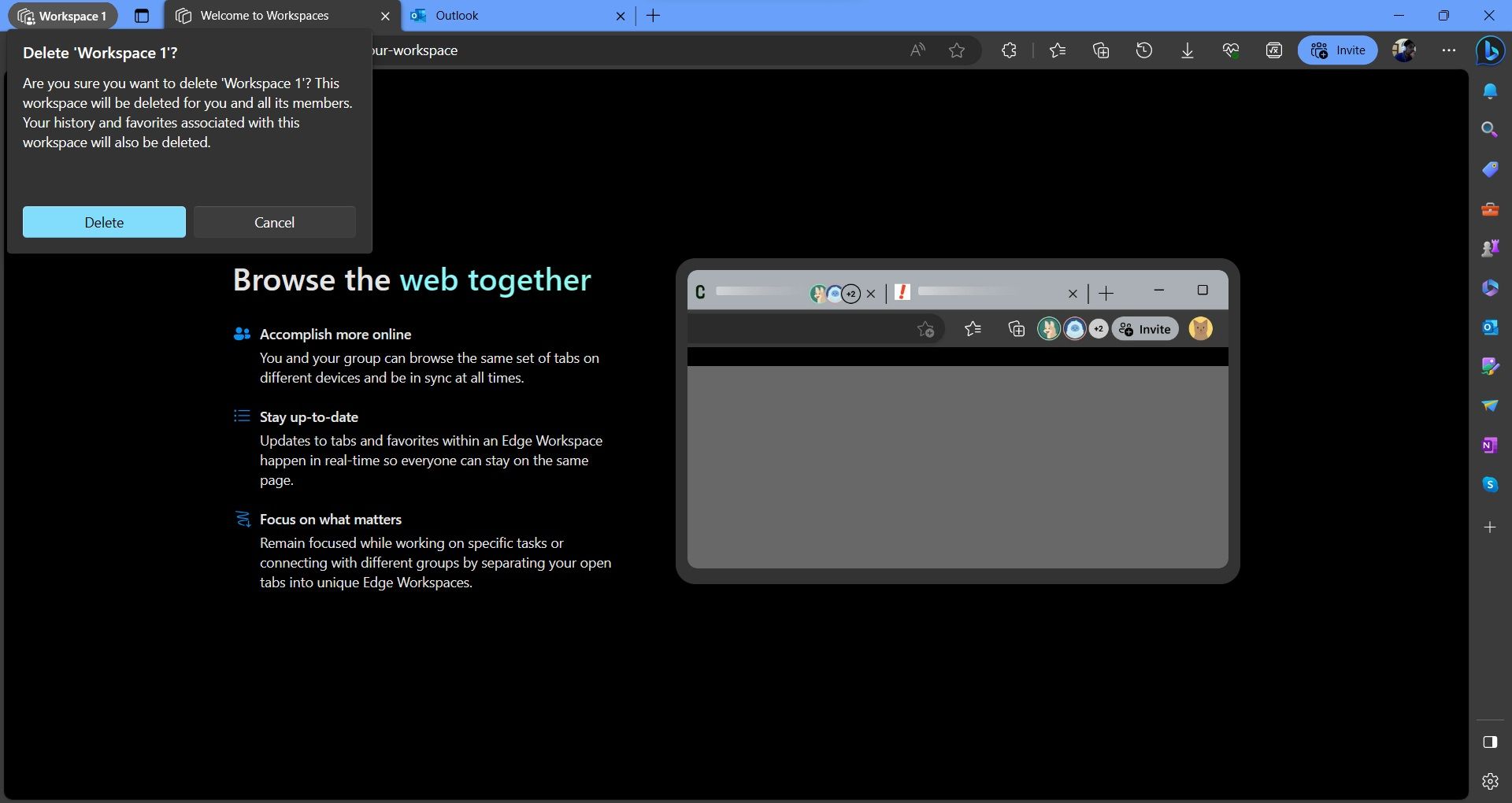
För att ta bort en angiven Edge-arbetsyta, navigera till alternativet “Arbetsytor” i gränssnittsfönstret för arbetsytan. Välj önskad arbetsyta för borttagning genom att markera den och klicka sedan på alternativet “Ta bort arbetsyta”. Bekräfta slutligen ditt beslut genom att klicka på knappen “Radera”.
Förbättra ditt samarbete med Microsoft Edge Workspaces
Edge Workspaces förenklar samarbetet genom att centralisera information och resurser till en plats, vilket eliminerar behovet av att dela flera länkar eller dokument via e-post eller meddelandeplattformar. Detta effektiviserar kommunikationen och bidrar till ökad effektivitet i teamen.
Genom att använda vår plattforms integrerade arbetsyta får dina kollegor tillgång till en heltäckande miljö där de enkelt kan hitta och läsa all relevant information som krävs för deras uppgifter, och därmed slippa leta igenom omfattande elektronisk korrespondens eller snabbmeddelanden för att få fram önskad data. Dessutom kan du med den här funktionen urskilja den specifika flik som varje kollektivmedlem för närvarande arbetar med, och om det skulle ske några ändringar i dessa flikar kommer alla inblandade personer omedelbart att informeras om sådana uppdateringar i realtid.